安徽小学三年级新版信息技术下册教学计划教案.docx
《安徽小学三年级新版信息技术下册教学计划教案.docx》由会员分享,可在线阅读,更多相关《安徽小学三年级新版信息技术下册教学计划教案.docx(27页珍藏版)》请在冰豆网上搜索。
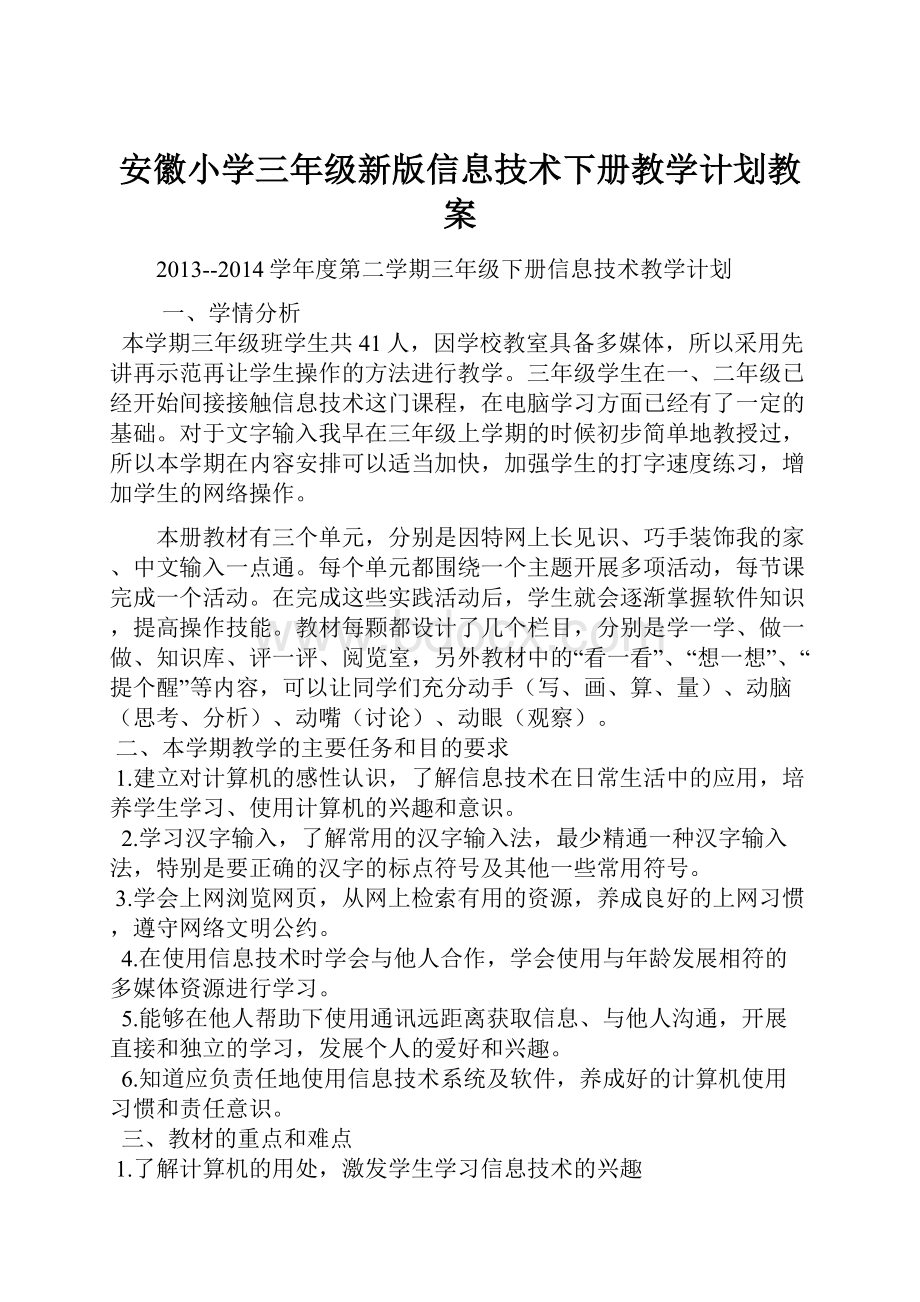
安徽小学三年级新版信息技术下册教学计划教案
2013--2014学年度第二学期三年级下册信息技术教学计划
一、学情分析
本学期三年级班学生共41人,因学校教室具备多媒体,所以采用先讲再示范再让学生操作的方法进行教学。
三年级学生在一、二年级已经开始间接接触信息技术这门课程,在电脑学习方面已经有了一定的基础。
对于文字输入我早在三年级上学期的时候初步简单地教授过,所以本学期在内容安排可以适当加快,加强学生的打字速度练习,增加学生的网络操作。
本册教材有三个单元,分别是因特网上长见识、巧手装饰我的家、中文输入一点通。
每个单元都围绕一个主题开展多项活动,每节课完成一个活动。
在完成这些实践活动后,学生就会逐渐掌握软件知识,提高操作技能。
教材每颗都设计了几个栏目,分别是学一学、做一做、知识库、评一评、阅览室,另外教材中的“看一看”、“想一想”、“提个醒”等内容,可以让同学们充分动手(写、画、算、量)、动脑(思考、分析)、动嘴(讨论)、动眼(观察)。
二、本学期教学的主要任务和目的要求
1.建立对计算机的感性认识,了解信息技术在日常生活中的应用,培养学生学习、使用计算机的兴趣和意识。
2.学习汉字输入,了解常用的汉字输入法,最少精通一种汉字输入法,特别是要正确的汉字的标点符号及其他一些常用符号。
3.学会上网浏览网页,从网上检索有用的资源,养成良好的上网习惯,遵守网络文明公约。
4.在使用信息技术时学会与他人合作,学会使用与年龄发展相符的多媒体资源进行学习。
5.能够在他人帮助下使用通讯远距离获取信息、与他人沟通,开展直接和独立的学习,发展个人的爱好和兴趣。
6.知道应负责任地使用信息技术系统及软件,养成好的计算机使用习惯和责任意识。
三、教材的重点和难点
1.了解计算机的用处,激发学生学习信息技术的兴趣
2.养成好的计算机使用习惯和责任意识。
3.学会汉字输入,了解常用的汉字输入法。
4.要正确的汉字的标点符号及其他一些常用符号。
5、学会上网浏览网页,从网上检索有用的资源。
四、本学期提高教学质量的具体措施
1.认真组织教学,认真对学生进行辅导。
2.实行切实可行的教学方法,对学生进行知识的传授。
3.由于学校存在人多机少的情况,所以采用小组学习的方式进行教学,注重每个学生的学习,力争使每个学生都能完成一节课的任务。
4.对课堂进行实时监控,及时解决一些突发事件,使学生能集中精力学习。
5.尽可能地多安排上机时间,让学生更多地熟悉软件环境,提高学生的动手能力。
5、课时安排
(一)因特网上长见识(5课时)
1.认识网络新朋友2.设置浏览器主页
3.网上信息我查找4.喜爱网址常收藏
5.单元小结
(二)巧手装饰我的家(6课时)
1.色彩扮美新房间2.小小家具设计师
3.巧手绘出机器猫4.动手布置小书房
5.走出房间天地大6.单元小结
(三)中文输入一点通(4课时)
1.汉字输入很容易2.汉字输入更快捷
3.标点符号不能少4.单元小结
(五)复习(1课时)
课题:
第1课 认识网络新朋友
教学目标:
【知识与技能】
1、了解什么是IE浏览器、网页、网址、超链接等概念。
2、掌握打开IE浏览器、输入网址、关闭网页等操作。
【过程与方法】
1、让学生体验通过网址打开网页和使用超链打开因特网的不同。
2、让学生体会到IE浏览器和其他软件一样,都有按钮和菜单栏等。
【情感态度与价值观】
1、教育学生自学遵守《全国青少年网络文明公约》。
2、培养学生从小就要做一个合格的信息社会的小公民,养成文明上网的习惯。
教学重点:
1、让学生理解网页、网址、超链接等概念。
2、让学生掌握输入网址、打开网页、关闭网页等操作。
教学难点:
1、网址的输入。
2、网页、网址、超链接等概念的理解。
课时:
1课时
教学过程:
一、情景创设,导入新课
因特网是一个神奇的世界,它能帮助我们做很多事。
通过它,我们不仅可以听音乐、看电视、玩游戏等,还可以利用它学习到许多新知识,认识许多新新朋友呢?
现在好多人家里都买了电脑,而且已上了因特网,相信许多同学在父母的引导下也都上网体验过网络世界的奇妙,那么到底怎么操作才能领略到网络世界的精彩内容呢?
今天我们就将一起去上网漫游。
二、师生互动,探索新知
1、认识IE浏览器
师:
在接入因特网的电脑上启动浏览器,当然我们电脑室的电脑都已连入因特网。
浏览器就像是同学们在知识海洋中冲浪的滑板。
双击“桌面”上的“InternetExplore”,启动IE浏览器。
师:
比赛看谁最先打开IE,看谁速度快。
师:
你真不错,出色完成任务。
师:
一般情况下,访问网站时,第一个出现的页面是首页或主页。
现在我们来熟悉一下“中国科普博览”页面,有哪些部分组成。
(标题栏、菜单栏、工具栏、地址栏、网页区、状态栏,还有垂直滚动条、水平滚动条、超链接)
2、浏览网上信息
(1)进入网站之后,依靠网站上的“超链接”,进入相应的网页,进行网页内容的浏览。
请大家和老师一起进入“地球故事”页面。
(2)单击“地震”超链接,打开“地震模拟展馆”网页,再单击“地震来了怎么办”浏览“地震来了怎么办”网页信息。
(3)单击“首页”按钮,返回到“中国科普博览”首页,继续浏览其他内容,看看同学们又有哪些新的发现。
(4)继续浏览其他感兴趣的网页,结束时,单击IE右上角的“关闭”按钮,关闭网页。
3、做一做
(1)打开“中国科普博览”网中“科学游戏”栏目,找到“地震中逃生”游戏,选择不同的场景进行体验,掌握更多逃生的知识。
(2)打开“逃生”游戏。
进入“地震中逃生”游戏网页。
在“地震中逃生游戏”页面中,寻找并玩一玩自己喜欢的游戏。
(3)选择逃生方法。
选择“家庭”场景,模拟场景中的人物,选择正确的藏身地点,掌握逃生技巧。
在选择“商场”、“影院”等场景,比一比谁的速度快,谁玩的游戏最多,谁掌握逃生的方法最多。
4、知识窗
(1)网址
师:
在前面的学习中,在IE地址栏中输入的内容的地主称为网址。
网址和学校地址、家庭住址的含义类似,它表示网页在网络中存在的位置。
(2)网页
师:
如果把网站比喻成一本书,那么网页就像书中的每一页,网页上有许多文字、图片、声音、动画等。
我们通过浏览网页,就可以了解到全球各地发生的事情。
(3)浏览器
师:
浏览器是我们与因特网接触的一个窗口,使用它可以显示因特网上的网页内容。
经常使用的浏览器是InternetExplore,简称IE。
通过浏览器,足不出户,即可浏览到大量的网页信息,了解到外面的精彩世界。
(4)超链接
师:
在浏览网页时,当鼠标移动到文字、按钮或图像时,就会变成“手”形,说明此处有一个超链接,这时单击鼠标左键就会打开另外一个网页。
(5)《全国青少年网络文明公约》
要善于网上学习,不浏览不良信息。
要诚实友好交流,不侮辱欺诈他人。
要增强自护意识,不随意约会网友。
要维护网络安全,不破坏网络秩序。
要有益身心健康,不沉溺虚拟时空。
三、归纲总结,形成能力
通过引导,让学生对本节课所学的知识进行归纳总结,老师进行补充,使学生深入理解网页、网址、超链接的概念及通过本课的学习,灵活掌握地震中逃生的知识,为他们以后的学习、生活、工作服务。
课题:
第2课 设置浏览器主页
教学目标:
【知识与技能】
1、了解“Internet选项”对话框的内容,以及主页的属性和设置主页的方法。
2、掌握IE中“前进”、“后退”、“主页”等按钮的功能及使用方法。
【过程与方法】
1、体验IE浏览器主页的设置过程及主页使用的方便性。
2、体验IE浏览器按钮如“前进”、“后退”、“主页”等按钮的使用,可以提高浏览网页效率。
【情感态度与价值观】
1、在浏览网页过程中,让学生们感受网页制作的精美,培养学生的美感,激发学生学习知识的欲望。
2、在上网过程中,体会IE工具软件的方便与快捷,激发学生学习信息技术的欲望。
教学重点:
1、让学生理解主页的概念及设置主页的方法。
2、掌握IE中“前进”、“后退”、“主页”等按钮的功能及使用方法。
教学难点:
1、主页的概念的理解。
2、“Internet选项”对话框的内容,以及主页的属性。
课时:
1课时
教学过程:
一、情景创设,导入新课
1、复习旧知
师:
请生再次输入网址,打开上节课学习的“中国科普博览”网页。
看谁最先打开?
2、教师演示:
直接双击IE浏览器,便出现“中国科普博览”网页。
(事先已将此网页设置为主页)
3、学生直观感受到:
不需使用键盘输入,快速、便捷,既可打开自己喜爱的网页。
4、揭题,板书课题:
设置浏览器主页。
二、师生互动,探索新知
1、师介绍学生感兴趣的网页。
(1)输入网址:
“网址之家——儿童”网页
(2)单击“儿童资源网”链接,打开“中国儿童资源网”网页。
2、学生操作
(1)输入“网址之家——儿童”网页
(2)打开“中国儿童资源网”网页,打开感兴趣的内容,如“猜谜语”、“儿童游戏”等进行操作。
3、学习设置IE浏览器主页
(1)打开对话框:
在“网址之家——儿童”网页中,打开“Internet选项”对话框。
(2)设置IE主页:
在“Internet选项”对话框中,将“网址之家——儿童”网页设置成主页。
(3)验证IE主页:
关闭所有打开的网页,再双击IE浏览器,观察能否自动打开设置的“网址之家——儿童”网页。
3、做一做
(1)设置自己的主页并验证。
(2)对自己感兴趣的内容进行操作。
4、知识窗
(1)主页
主页可以通过IE浏览器进行设置。
当打开设置好的IE浏览器时,所出现的网页便是主页。
通过单击主页上的超级链接,可以打开其他网页。
(2)浏览器按钮
A、“主页”按钮:
进入所设置的主页。
B、“后退”按钮:
回到访问过的上一个网页。
C、“前进”按钮:
回到访问过的下一个网页。
5、作业
完成课本上的“评一评”,并填写“我的收获”。
三、归纲总结,形成能力
通过引导,让学生对本节课所学的知识进行归纳总结,老师进行补充,使学生深入理解主页的概念及设置主页的方法。
通过本课的学习,灵活掌握浏览器按钮的使用,提高浏览网页的效率。
课题:
第3课 网上信息我查找
教学目标:
【知识与技能】
1、了解分类目录查找信息的概念及适用范围,掌握分类目录查找信息的方法。
2、了解常用的搜索引擎网站,认识XX网站。
3、初步了解关键词搜索的意义及适用范围。
【过程与方法】
1、使用“hao123”分类目录搜索网站,按正确的分类方法找到需要的目标网站。
2、能进入“XX”网站,输入关键词进行搜索。
3、能根据实际,灵活地使用关键词搜索或分类搜索。
【情感态度与价值观】
1、感受关键词搜索的优势,初步养成合理利用关键词搜索的习惯。
2、感受分类目录搜索的优势。
3、培养学生的互助及合作精神。
教学重点:
1、掌握进入分类搜索网站进行搜索的方法,能正确进行分类,并找到目标网站。
2、掌握进入“XX”并输入关键词进行搜索,感受关键词搜索的优势,初步养成利用关键词搜索的习惯。
教学难点:
1、初步掌握合理利用关键词搜索,并对搜索结果快速浏览,进入最佳网站。
2、能根据实际情况,灵活使用关键词搜索和分类搜索。
课时:
1课时
教学过程:
一、创设情境导入新课
播放一段《喜羊羊与灰太郎》的动画片。
师:
同学们知道这部动画片的名字叫什么吗?
生:
喜羊羊与灰太郎。
师:
老师最喜欢喜羊羊了,它聪明又可爱,我还想了解有关它更多的信息,你们能告诉我吗?
生:
看电视……
师:
我们除了通过电视、书籍认识喜羊羊,还有一个好方法,你们想知道吗?
今天老师就带大家在网络的海洋里寻找喜羊羊。
出示课题:
网上信息我查找
二、自主探究学习新知
(1)介绍搜索引擎
师:
我们经常把网络比作海洋,在海上冲浪时要想快速到达终点,还要有个导航员,老师先介绍一个导航员,它的名字叫XX,大家听说过吗?
你能帮我把它找出来吗?
(学生上台操作)
师:
大家还知道其他类似XX的导航员吗?
生:
还有雅虎、新浪、搜狗……
师:
同学们真厉害,老师再介绍几个著名的导航员给大家认识吧!
【幻灯片演示:
】
我们把这些导航网站叫做搜索引擎,专门查找信息的网站,记住啦!
(2)介绍关键词搜索
师:
要想快速冲浪到达终点,我们得给导航员,也就是搜索引擎下命令搜索信息。
那么搜索信息有两种方法:
关键词搜索和分类目录搜索。
刚才老师搜索有关喜羊羊的信息时用的就是关键词搜索,“喜羊羊”就是关键词。
师引导学生体会刚才在XX搜索引擎中输入的“喜羊羊”即关键词。
关键词通常是指最能概括、突出所想要获得信息的文字,可以是一个词或一个短语,也可以是一句话。
因此关键词的选择在查找信息时非常重要。
师:
同学们担心下雨天会影响到体育课的室外游戏,请打开中国天气网,能不能查找一下宣城未来三的天气?
(生尝试操作,再上台演示,师点评)。
师:
暑假,妈妈准备带你到北京去,请打开火车网,查找一下宣城到北京的列车的车次及时间?
学生尝试操作,告诉老师搜索结果。
(3)介绍分类目录搜索
师演示操作:
在分类目录中搜索到漫画作品《丁丁历险记》。
师总结:
如果不是找某一个很具体的内容,而是想查找某一类的信息,则利用分类目录搜索就很方便拉。
请同学们试一试用分类目录搜索查找自己喜欢的漫画。
三、练习巩固强化认知
任务
(1):
今天我们带领喜羊羊家族认识了安徽,学会了上网搜索信息,下面我们就来一场冲浪比赛,好不好?
羊族会给我们每一小组派一只小羊做领队,由老师出题,各小羊队要用今天所学到的知识在网上快读搜索到答案,看哪一队最成功!
【比赛规则】以第一个举手的小羊队为准,告知选择输入的关键词及搜索到的答案,并且由老师或邻座同学确认是在网上搜索得来答案为成功答题的条件。
【题目】
① 中国五大名山是?
② 马是怎样睡觉的?
③ 人体中最坚硬的部分是?
④ 鱼有心脏吗?
⑤ 人有多少块肌肉?
师:
同学们表现的真好,我们一起唱首歌给获胜的小羊队吧!
播放《虽然我是一只羊》歌曲,学生情绪高昂,拍掌合唱。
四、全课总结
师:
这节课你学到了哪些知识?
生:
学会了用关键词搜索信息。
师总结:
运用网络搜索自己所需的信息的确是一种很好的学习方式,它快捷、信息量大,那么在以后的学习中,希望大家都学会运用互联网搜索信息,它会让你的学习变得更加轻松精彩!
课题:
第4课 喜爱网址常收藏
教学目标:
【知识与技能】
1、了解收藏网址的方法。
2、了解整理收藏夹的意义和方法。
【过程与方法】
1、掌握采用分类方法整理收藏夹。
2、摸索使用拖动项目的方法整理收藏夹。
【情感态度与价值观】
1、养成经常整理收藏夹的良好习惯,提高使用效率。
2、培养学生的探索精神。
教学重点:
1、了解收藏网址的方法。
2、掌握采用分类搜索的方法整理收藏夹。
教学难点:
1、养成经常整理收藏夹的良好习惯,提高其使用效率。
课时:
1课时
教学过程:
一、情景创设,导入新课
1、复习:
引导学生浏览“中国儿童资源网”(上节课已访问过),并找到其中的填色游戏让同学们玩,再引导其查看其他游戏,如拼图、穿衣游戏等。
2、师:
同学们,你们发现了感兴趣的网站,但是要记住这个网站的网址,你们是怎样去做的?
学生交流回答方法。
3、师:
其实,我们在实际操作过程中,我们可以把自己感兴趣的网址保存起来。
4、揭题,板书课题:
喜爱网址常收藏
二、师生互动,探索新知
1、学习网址收藏。
(1)教师:
收藏夹是IE提供的一个文件夹,用于存放经常访问的网站的网址,再次访问这些网站时,可通过收藏夹快速将其打开。
(2)学生自学课本,尝试收藏感兴趣的网站。
(3)师:
在工具栏中,单击“收藏夹”,再点击“收藏夹”栏中的“添加”按钮,也可将网站资料进行收藏。
2、学习整理收藏夹。
教师:
当收藏夹里的内容过多时,查找网址就不是很方便了,这时需要将收藏夹中的网址分门别类进行整理,以便能够快速查找。
(1)教师示范、学生跟着学习。
(2)学生练习,教师帮助指导。
3、学生练习操作
(1)在IE浏览器的收藏夹中重新建立相关类别文件夹;
(2)将收藏的网址分类移入其中。
(学生练习,同学之间可互相帮助,教师巡视指导)
(3)学生演示交流。
三、归纲总结,形成能力
通过引导,让学生对本节课所学的知识进行归纳总结,老师进行补充,使学生深入理解收藏常用网址及科学整理收藏夹的方法。
通过本课的学习,养成经常整理收藏夹的良好习惯,提高使用效率。
课题:
第5课 色彩扮美新房间
教学目标:
【知识与技能】
1、学会启动和退出“画图”软件。
2、熟悉“画图”软件的窗口。
3、用填充工具填充封闭图形,并熟练运用。
【过程与方法】
1、学会打开保存在计算机中的图片文件。
2、学会使用“撤消”命令立刻消除绘画出现的错误。
3、掌握作品保存的方法。
【情感态度与价值观】
1、能初步欣赏颜色的美感。
2、通过尝试填充不同颜色,获得奇妙的感受和乐趣,从而激发出好奇心和学习兴趣。
教学重点:
1、“画图”软件的启动,认识“画图”软件的界面。
2、用填充工具填充封闭图形,并熟练运用。
3、作品的保存。
教学难点:
1、认识“画图”软件窗口的组成。
2、作品的保存。
课时:
1课时
教学过程:
一、情景导入
师:
同学们,咪尼搬了新家,有了属于自己的新房间,它想美化自己的房间,同学们,你们有什么好办法呢?
师:
用什么软件画呢?
学生讨论。
师:
让我们来帮助咪尼扮美新房间吧!
(板书)
二、共同探究,学习新知
1、学生自主启动画图软件
(1)师:
你们知道怎样来启动“画图”软件吗?
(引导学生回忆打开纸牌的方法)
(2)找一名操作成功的学生说说步骤。
(3)学生自主打开画图程序。
2、认识画图界面
(1)教师布置任务:
请大家自学课本中的图5.2,对照“画图”软件窗口,互相说一说有哪些组成部分?
请一名学生介绍“画图”软件窗口各组成部分的名称。
(2)学生对照课本上的图,认识“画图”软件窗口,并相互说出各组成部分的名称。
3、打开画图文件
(1)教师布置任务:
咪尼把新房间的黑白效果藏在了电脑里,看看谁最快找到它,线索就藏在课本里哦!
(2)请一名学生演示打开画图文件的操作步骤。
(3)请同学们完成打开图片文件的任务。
4、认识颜料盒
(1)师:
一幅好的图画当然少不了色彩,你们知道选择颜色的地方吗?
(在画图区的下面)我们把它称为颜料盒。
使用时只需把鼠标指针移到你要选用的颜色上,单击就可以了。
(2)布置任务:
尝试将画笔的颜色换成黄色,观察一下颜料盒左边的两个小方块,看看哪个小方块的颜色变成了黄色。
(3)教师简单讲解前景色和背景色的概念。
5、填色练习
(1)师:
同学们想开始粉刷墙壁的工作吗?
下面老师可以“颜色填充工具为例。
(2)方法:
单击工具箱中的“颜色填充”工具按钮,“颜色填充”工具按钮立刻凹下去,表示已经选定了“颜色填充”工具,使用它就可以对图片填色了。
(3)相信同学们都迫不及待了(展示房间粉刷好的样图),请同学们完成粉刷长颈鹿的过程,遇到问题可互讨论或借助课本的帮助。
(4)师讲解小技巧:
A、填充过程中如果出现错误,可以选择“撤消”命令,消除错误。
B、填充颜色时,应该将鼠标光标移动到封闭图形内部,再单击。
三、拓展练习,巩固新知
1、师布置任务:
完成“粉刷房间”练习。
请同学们使用颜色填充工具并结合“撤消”命令帮助咪尼扮美新房间吧。
2、学生根据样图里的颜色在电脑里给房子填色。
3、教师巡视学生操作情况,指导学生使用颜色填充工具完成任务。
四、评价交流
1、老师选出好的作品进行展示,要求绘画作者上前汇报他的绘画过程。
2、同学观看、评论。
五、保存作品
1、教师演示保存作品的过程,提醒学生要及时保存自己的学习成果。
2、学生把完成后的绘画作品保存在“图片收藏”文件夹中。
六、课堂小结
1、学生思考并回顾课堂所学知识点。
(1)画图工具的窗口有哪些?
(2)工具箱里有哪些工具?
(3)今天你学会使用了哪些工具?
课题:
第6课 小小家具设计师
教学目标:
【知识与技能】
1、熟练使用“矩形”、“圆角矩形”工具绘制图形。
2、掌握前景色和背景色的设置。
3、学会保存文件的方法。
【过程与方法】
1、培养学生分析、观察和创作能力。
2、通过对画图作品的展示和交流,学生对自己和他人作品进行评价等活动,提升学生的审美情趣、审美水平和交流能力,积累用图画表达信息的经验。
【情感态度与价值观】
1、保持学生用电脑绘画的兴趣和创作欲。
2、养成随时保存作品的习惯。
教学重点:
1、学会使用“矩形”、“圆角矩形”工具绘画。
2、保持学生用电脑绘画的兴趣和创作欲。
教学难点:
1、“矩形”、“圆角矩形”工具样式的选择。
课时:
1课时
教学过程:
一、情景创设,导入新课
1、师:
上节课,同学们将自己的“房间”美化的个性十足,简洁美观。
这是其中一位同学设计的作品。
(出示上节课美化过的“房间.bmp”图片)
2、师:
这么漂亮的房间里,好像还少了一些必需的家具?
3、生:
床、书桌、书架、椅子……。
4、出示已添加了书桌和书架的“房间.bmp”图片。
5、揭题,板书:
小小家具设计师。
二、师生互动,探索新知
1、师生共同分析:
书桌和书架图案由什么基本图形组成?
(矩形和圆角矩形)
2、生简单练习:
画矩形和圆角矩形。
并涂上自己喜欢的颜色,看谁画得又快又好。
3、师:
同学们都是先画好矩形或圆角矩形后,再使用填充工具填充自己喜欢的颜色。
老师有一个更简洁的方法,直接画出矩形或圆角矩形的同时,自己喜欢的颜色也填充进去了!
4、师:
前景色和背景色是一对兄弟,由它们做一个自我介绍。
(播放前景色、背景色自我介绍的卡通动画)
hi,我是前景色,每次打开“画图”,我都是黑色,你只需用鼠标左键单击其他颜色,就可以改变我的颜色啦。
大家好,我是背景色,我住在前景色的下面。
每次打开“画图”,我都是白色,要改变我的颜色,你可以用鼠标右键单击其他颜色。
一定要记住是鼠标右键哦。
5、教师演示并讲解:
(1)选定前景色与背景色。
(2)选择“矩形工具”或“圆角矩形工具”。
(3)选择“样式区”中的“第二种”样式。
(4)绘制图案。
6、学生尝试练习。
(对比“样式区”中的“三种样式”效果)
三、技巧巩固,实践提高
1、师:
请大家为自己的“房间”添置一样家具。
(选择书桌或书架其中之一,动手画一画)
2、学生练习,教师巡视,发现问题及时解决。
四、个性创新,拓展练习
1、师:
请同学们充分发挥自己的想象力,把画上再添加一些你认为应该有的东西。
学生先说说自己准备添加的物品。
……
2、学生动手操作。
3、教师及时提醒,保存作品,珍惜自己的劳动成果。
五、交流展示,共同品鉴
展示学生作品,学生给予评价,之后老师评价,及时给予鼓励和赞扬。
六、归纲总结,形成能力
通过引导,让学生对本节课所学的知识进行归纳总结,老师进行补充,使学生深入理解前景色和背景色的概念和设置方法,以及矩形“样式”的选择。
通过本课的学习,灵活掌握矩形、圆角矩形在电脑作画中的使用。
课题:
第7课 巧手绘出机器猫【1】
教学目标:
【知识与技能】
1、掌握椭圆工具的使用方法,能够熟练的运用椭圆工具绘制图形。
2、掌握曲线画法的基本规律,领会画曲线时鼠标操作中的拖、点操作要领。
【过程与方法】
1、通过看书,上机探讨